Een UPI-ID maken in Google Pay, Paytm, PhonePe, Amazon Pay-betalingsapps
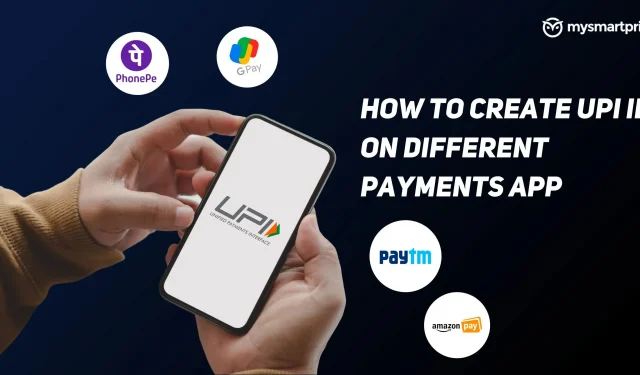
UPI-betaling (Unified Payments Interface) is een van de meest geprefereerde betalingsmethoden in India en het aantal en de geldtransacties van gebruikers zijn de afgelopen jaren ongelooflijk snel gegroeid. Volgens de National Payments Corporation of India (NPCI) werden in maart 2022 meer dan 5 miljard transacties verwerkt en zal UPI in het fiscale jaar 2022 naar verwachting de 80 biljoen transacties overschrijden.
De meeste Indiërs hebben tegenwoordig een smartphone op zak en digitale betalingen worden in heel India in alle winkels en winkelcentra gebruikt, waarbij het gebruik van apps zoals Google Pay, Paytm, PhonePe, Amazon Pay of Bhim App tegenwoordig de norm is geworden. In dit artikel bekijken we hoe u uw UPI-ID als nieuwe gebruiker kunt maken en verkrijgen, en hoe u de UPI-ID in sommige toepassingen kunt wijzigen.
Voordat we beginnen, is het belangrijk om te weten dat in de meeste van de onderstaande apps standaard een UPI-ID wordt gegenereerd zodra u uw bank selecteert om aan de app te koppelen. Tijdens het creatieproces kunt u met sommige toepassingen ook de UPI naar wens wijzigen.
Met een UPI-ID kunt u deze met anderen delen, zodat zij betalingen naar uw bankrekening kunnen doen zonder uw bankgegevens of uw telefoonnummer te gebruiken. Enkele van de meer opvallende kenmerken van UPI zijn:
- Makkelijk en probleemloos betalen
- Direct geld overmaken 24/7
- Betalen kan zonder bankgegevens
- Twee-factor-authenticatie in één klik voor beveiliging
- U kunt ook andere rekeningen betalen, zoals elektriciteit, water, gas, enz.
- Sommige apps bieden beloningen en cashback.
Opmerking . Een UPI wordt ook wel een virtueel factuuradres of VPA genoemd.
Een UPI-ID maken met Google Pay
- Download de Google Pay-app en registreer/log in
- Klik op je profielfoto in de rechterbovenhoek.
- Selecteer in het gedeelte “Betaalmethoden” de optie “Bankrekeningen”.
- Selecteer een bankrekening waarvoor u een nieuwe UPI wilt instellen.
- Selecteer UPI’s beheren.
- Klik op het “+”-teken naast de UPI die u wilt maken.
- Klik op Doorgaan om uw mobiele telefoonnummer te verifiëren.
- Zodra de mobiele telefoon is geverifieerd, wordt er een nieuwe UPI-ID gegenereerd.
Nadat u een nieuwe UPI-ID hebt gemaakt, kunt u de gewenste UPI-ID selecteren in het gedeelte “Selecteer een account om te betalen”. Als u een bestaande UPI-ID wilt verwijderen, volgt u dezelfde stappen, maar in plaats van het pictogram “+” moet u op het prullenbak-/verwijderpictogram klikken.
Een UPI-ID maken met Paytm
- Download de Paytm-app in de Play Store of App Store.
- Open de PayTM-app
- Registreer of log in met uw telefoonnummer
- Selecteer uw banknaam uit de lijst die wordt weergegeven (zorg ervoor dat uw mobiele telefoonnummer is geregistreerd bij uw bank)
- Uw bankrekeninggegevens worden opgehaald (als u uw bank voor de eerste keer koppelt, wordt u gevraagd een UPI-pincode in te stellen met uw bankpasgegevens)
- Zodra deze certificering is voltooid, wordt uw UPI-ID (eindigend op @paytm) gegenereerd.
Je bankrekening is nu gekoppeld via UPI en je bent klaar om je betaling te doen.
Een UPI-ID maken met PhonePe
- Download de PhonePe-app uit de Play Store of App Store.
- Open de PayTM-app
- Registreer of log in met uw telefoonnummer
- Klik op je profielfoto in de linkerbovenhoek.
- Klik in het gedeelte Betalingsmethoden op Bankrekening toevoegen.
- Selecteer de bankrekening waarvoor u een UPI wilt instellen.
- U krijgt de mogelijkheid om een UPI-ID aan te maken. Als u uw eigen ID nodig heeft, kunt u op Bewerken klikken en uw eigen UPI-ID maken, of doorgaan met de geboden optie.
- Klik op “Doorgaan met toevoegen”
- Uw UPI-ID wordt gegenereerd en uw geselecteerde bankrekening wordt gekoppeld
Een UPI-ID maken met Amazon Pay
- Open de Amazon-app
- Klik op de drie lijnen in de rechter benedenhoek
- Klik op Amazon Pay
- Klik op de optie Amazon Pay UPI en klik op Doorgaan.
- Selecteer de bankrekening waarvoor u een UPI wilt instellen.
- Uw bankrekeninggegevens worden ontvangen
- Uw UPI-ID wordt gegenereerd
- Klik op Doorgaan om deze UPI-ID en bankrekening toe te voegen.
- Als u meer UPI-ID’s wilt toevoegen, kunt u in hetzelfde scherm op “UPI-ID’s beheren” klikken.
Een UPI-ID maken met de BHIM-app
- Download de BHIM-app uit de Play Store of App Store.
- Open de BHIM-app
- Registreer of log in met uw telefoonnummer
- Na het inloggen wordt u gevraagd een bankrekening te selecteren.
- Selecteer de bankrekening waarvoor u een UPI wilt instellen.
- Uw bankgegevens worden ontvangen en er wordt een nieuwe UPI-ID gegenereerd en gekoppeld aan de bankrekening.
- Op het tabblad Profiel van de app wordt uw UPI-ID weergegeven samen met een QR-code.
- Als je wilt, kun je een nieuwe UPI-ID toevoegen door naar links te vegen, klik gewoon op “UPI ID toevoegen”, maak een nieuwe UPI-ID aan en dien deze in.
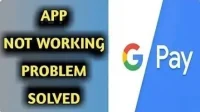


Geef een reactie